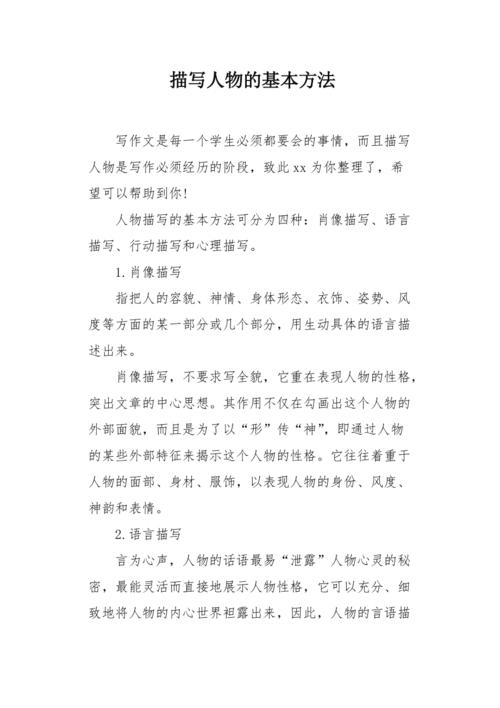本篇教程通過PS調出好看的古風青藍暗調照片,整個色調很适合剛接觸PS的同學們來進行練習哈,可以借鑒和學習一下這種色調的調色,在古風拍攝上也許會用到,制作起來真的是很簡單,相信同學們可以通過教程學到一些知識,但是要動手才可以,通過教程來練習一下吧。
效果圖:

原圖:

前後對比圖:

這組圖真的非常非常簡單,很适合剛入門的小白(因為這也是我剛拍照時修的,以至于因為換電腦,原片都已經找不到了上面的那張原片是Ir中粗修過,但是不用擔心,我基本就在Ir裡調了下曝光,其他基本沒動,剩下的都是ps裡完成的)
分析原片
原片可以看到後面背景很雜,有樓房什麼的,這些在修片的過程中都要去除。此外,原片的荷葉是帶着一點點黃的翠綠色,而我想要的成片效果是青色和藍色,因為我個人比較喜歡青色,但如果整張圖都是青色則會顯得比較單一,所以再添加些藍色讓畫面耐看一些(而且青色和藍色是鄰近色,用畫面中鄰近色占主體會讓畫面更加穩一些,不會太跳躍),拍這組照片時是中午一點左右,大夏天的陽光非常強烈,所以我在Ir中将高光和白色色階統統壓低了一些(這裡就沒有具體數據了,因為我沒有保留當時的1r預設,不過别擔心,這組基本都是ps修的,接下來才是重點)經過1r調整的片子亮度還是比較高,所以在ps裡,我會使用色階和曲線繼續壓低亮度。用圖章工具将背景的樓房和其它雜物蓋住,不用修補的特别細緻,因為後期會在那塊常景上畫上煙霧。修補完瑕疵後就可以用可選版色進行初步調色啦。


荷葉的顔色主要是綠色和青色,所以調整時我就動了這兩處,在綠色中加青色是為了讓綠色偏青,而綠色和洋紅是互補色,屬于此消被長的關系,所以增加樣闆紅也可以減少綠色使畫面偏青。藍色和黃色也是互補色所以降低綠色中的黃色可以讓畫面偏藍,總之,綠色中的所有調整都是為了讓色彩往青藍色上靠攏,青色中拉高青色比例,讓畫面變得更青一些,同時微調洋紅和黃色,得到下圖:

此時,片子已經非常青了,接下來将曲線壓低,讓這種、青色更穩一些

壓低曲線過後,已經和成片有些相似了,但我還是覺得畫面太亮,所以再用曲線進行二次壓低。

再次壓低曲線,得到的與我想象中的暗調就很相符了,但是整張圖太平,沒有明暗對比十分不明顯,所以接下來用色階來凸顯明暗關系。

将色階中的黑場向右倒微微移動,然後在蒙版上将上部分擦除讓畫面下方偏暗上方偏亮。如下圖所示。

這一步結束後,基本就是我想要的暗調子了,但是畫中全是青色,太單調,所以接下來就再将背景部分調成藍色。


将色彩平衡中的中間調和高光做如下調整,讓整個背景偏向于藍色

此時的背景離藍色還有些差距,所以繼續用可選顔色來調整

調整完後的對比圖就是這樣的啦。

到這步為止,基本修成了我想要的青藍調,但是感覺背景和荷葉銜接處過度的太生硬,所以畫上煙霧來過度一下同時也可以掩蓋之前用仿制圖章修改的痕迹。

OK,畫完煙霧就完成了,看一下前後對比圖。

希望同學們從中可以學到一些調色技巧,不是必須照着這個顔色去調,但是思路可以學習一下,古風調色的時候可以用到種色調,一起來動手學習一下吧。
免責聲明:文章來源于公開網絡,僅供學習,版權歸原作者所有!如原作者認侵,聯系必删!
,更多精彩资讯请关注tft每日頭條,我们将持续为您更新最新资讯!